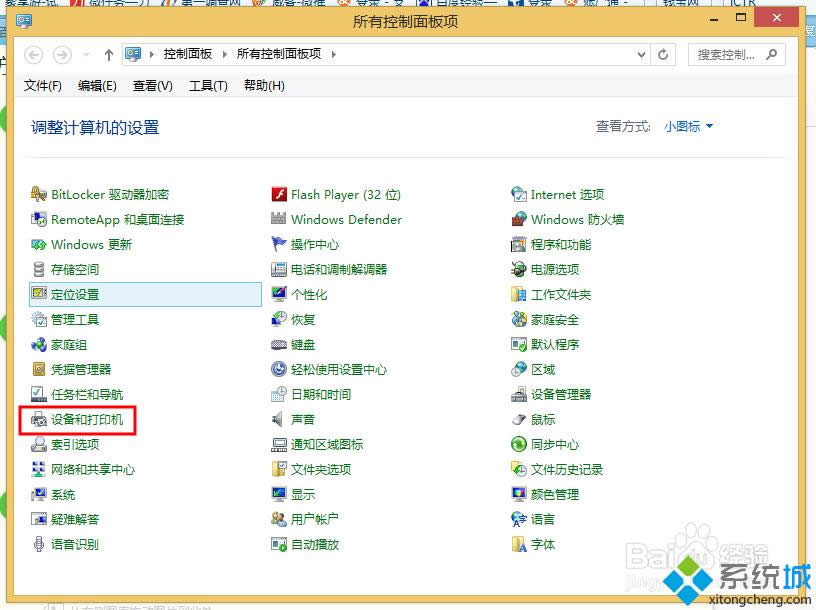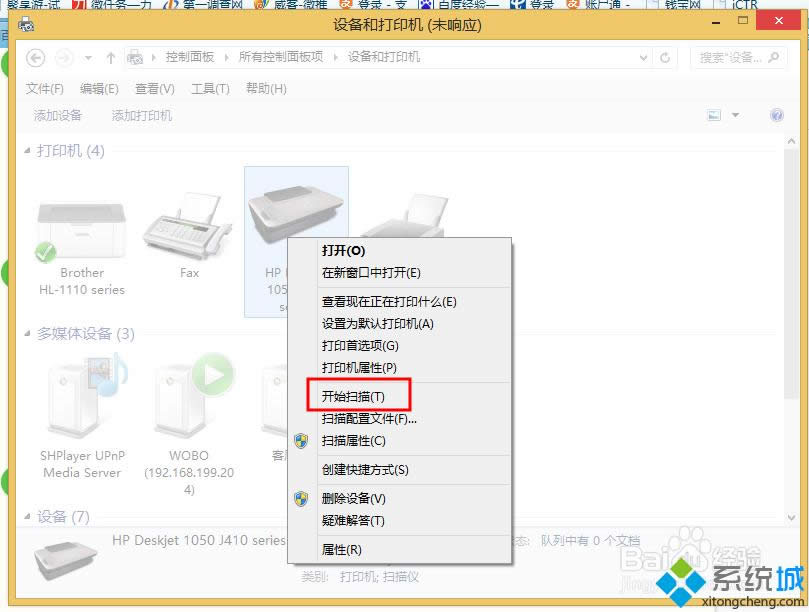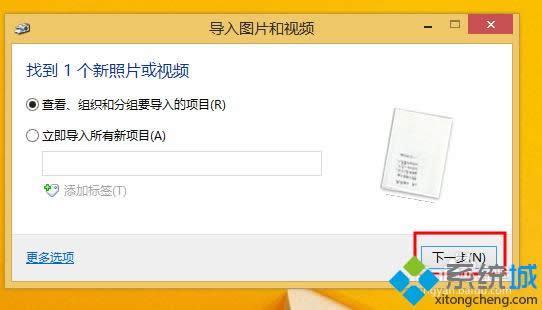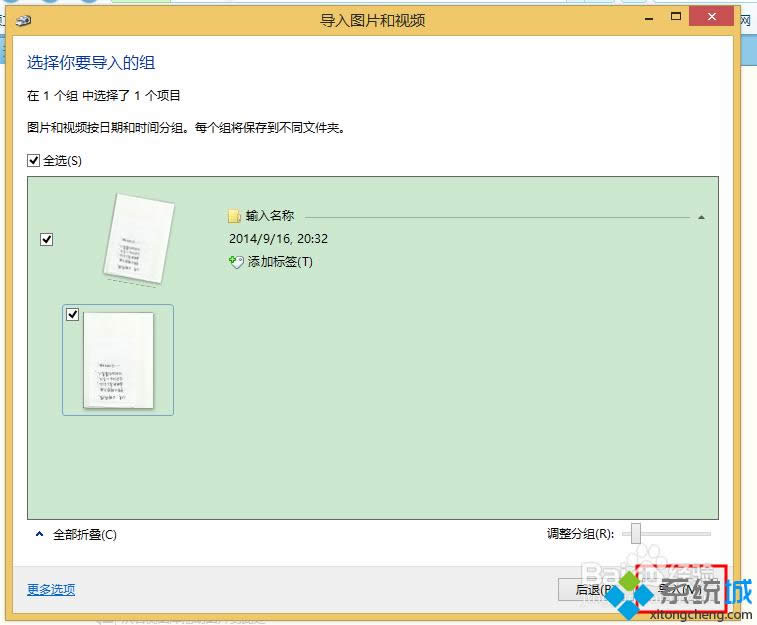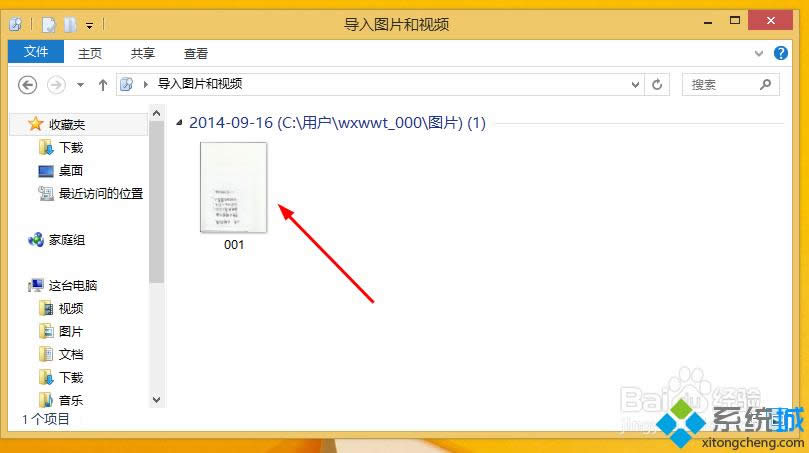Windows8系统打印机怎么扫描|Windows8使用打印机扫描的办法
发布时间:2021-10-20 文章来源:xp下载站 浏览: 39
|
Windows 8是美国微软开发的新一代操作系统,Windows 8共有4个发行版本,分别面向不同用户和设备。于2012年10月26日发布。微软在Windows 8操作系统上对界面做了相当大的调整。取消了经典主题以及Windows 7和Vista的Aero效果,加入了ModernUI,和Windows传统界面并存。同时Windows徽标大幅简化,以反映新的Modern UI风格。前身旗形标志转化成梯形。 虽然现在用相机拍摄出来的相片可能比打印机扫描的图片更加清晰,但是目前来说办公室办公还是扫描更为普遍,而且win8系统本身也自带扫描功能,所以也更加方便。那么win8系统打印机怎么扫描呢?下面请大家跟小编一起来学习一下win8使用打印机扫描的方法。 推荐:win8纯净版系统下载 具体方法: 1、首先打开扫描仪开关,然后鼠标右键点击桌面左下角的“开始菜单”按钮,在弹出的菜单下点击“控制面板”;
2、进入“控制面板”后,我们先把“查看方式”修改为“小图标”,再点打开“设备和打印机”;
3、在“设备和打印机”的列表里右键点击扫描仪图标打开菜单,选择”开始扫描“;
4、之后会弹出“新扫描”的窗口,我们点击下方的“扫描”;
5、这里直接点“下一步”,如图所示;
6、进入“导入图片和视频”窗口后,我们点击导入;
7、点击“导入”之后,扫描操作就完成了。
win8使用打印机扫描的方法小编就为大家介绍到这里了,有使用打印机不知道如何扫描的win8用户不妨试一试小编的方法。 Windows 8是对云计算、智能移动设备、自然人机交互等新技术新概念的全面融合,也是“三屏一云”战略的一个重要环节。Windows 8提供了一个跨越电脑、笔记本电脑、平板电脑和智能手机的统一平台。 |
本文章关键词: win8系统打印机怎样扫描|win8运用打印机扫描的办法
相关文章
本类教程排行
系统热门教程
本热门系统总排行